지금 바로 iPad에 iPadOS 16.2를 다운로드하고 설치하는 방법
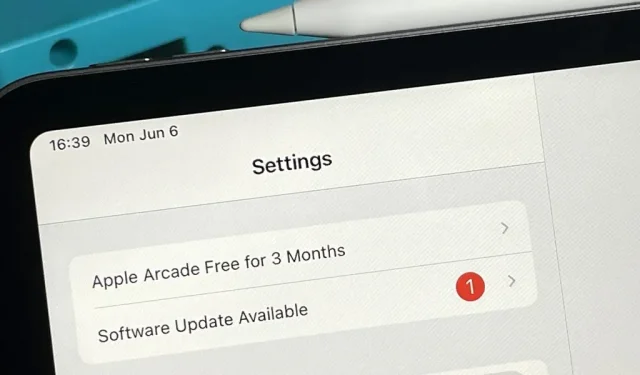
iPadOS 16.2는 올 가을 iPad에 흥미로운 새 기능을 많이 제공하지만 기기에서 베타 소프트웨어를 실행해도 괜찮다면 지금 바로 사용해 볼 수 있습니다.
Apple은 Apple의 최신 세계 개발자 컨퍼런스인 WWDC22에서 2022년 6월 6일 iPadOS 16.0을 공개했지만 iPadOS 16.1로 10월 24일까지 대중에게 공개하지 않았습니다. 가장 중요한 업데이트에는 iCloud 공유 사진 라이브러리, 메시징 개선, 메일 개선, Safari의 암호, Stage Manager 및 새로운 디스플레이 모드가 포함됩니다. 게다가 날씨 앱은 마침내 더 이상 iPhone만을 위한 것이 아닙니다!
다음은 새로운 Freeform 앱과 업데이트된 홈 아키텍처가 포함될 것으로 예상되는 iOS 16.2 소프트웨어 업데이트입니다.
메모. 아래 지침은 iOS 16.2 베타에서도 작동하지만 전체 iPhone 지침은 iOS 16.2 설정 가이드를 확인하세요.
섹션으로 건너뛰기:
- iPadOS 16 베타 출시 내역
- 호환 장치
- 아카이브 백업
- 공개 OTA 프로필로 설치
- OTA 개발자 프로필을 사용하여 설치
- IPSW 개발자 복구 이미지를 사용하여 설치
iPadOS 16 베타 출시 내역
- 10월 25일: 첫 번째 iPadOS 16.2 개발자 베타(20C5032e)
- 10월 24일: iPadOS 16.1(20B82) 공식 출시
- 10월 18일: iPadOS 16.1(20B79) 공개 출시 후보
- 10월 18일: iPadOS 16.1 개발자 릴리스 후보(20B79)
- 10월 11일: iPadOS 16.0 공개 베타 10 | 16.1 공개 베타 6(20B5072b)
- 10월 11일: iPadOS 16.0 개발자 베타 12 | 16.1 개발자 베타 6(20B5072b)
- 10월 5일: iPadOS 16.0 공개 베타 9 | 16.1 공개 베타 5(20B5064c)
- 10월 4일: iPadOS 16.0 개발자 베타 11 | 16.1 개발자 베타 5(20B5064c)
- 9월 28일: iPadOS 16.0 공개 베타 8 | 16.1 공개 베타 4(20B5056e)
- 9월 27일: iPadOS 16.0 개발자 베타 10 | 16.1 개발자 베타 4(20B5056e)
- 9월 21일: iPadOS 16.0 공개 베타 7 | 16.1 공개 베타 3(20B5050f)
- 9월 20일: iPadOS 16.0 개발자 베타 9 | 16.1 개발자 베타 3(20B5050f)
- 9월 15일: iPadOS 16.0 공개 베타 6 | 16.1 공개 베타 2(20B5045d)
- 9월 14일: iPadOS 16.0 개발자 베타 8 | 16.1 개발자 베타 2(20B5045d)
- 8월 24일: iPadOS 16.0 공개 베타 5 | 16.1 공개 베타 1 (20B5027f)
- 8월 23일: iPadOS 16.0 개발자 베타 7 | 16.1 개발자 베타 1 (20B5027f)
- 8월 15일: iPadOS 16.0 공개 베타 4(20A5349b)
- 8월 15일: iPadOS 16.0 개발자 베타 6(20A5349b)
- 8월 9일: iPadOS 16.0 공개 베타 3(20A5339d)
- 8월 8일: iPadOS 16.0 개발자 베타 5(20A5339d)
- 7월 28일: iPadOS 16.0 공개 베타 2(20A5328h)
- 7월 27일: iPadOS 16.0 개발자 베타 4(20A5328h)
- 7월 11일: iPadOS 16 공개 베타 1(20A5312j)
- 7월 6일: iPadOS 16.0 개발자 베타 3(20A5312g)
- 6월 22일: iPadOS 16.0 개발자 베타 2(20A5303i)
- 6월 6일: 첫 번째 iPadOS 16.0 개발자 베타(20A5283p)
호환 장치
iPadOS 16.2 베타는 다음의 모든 iPad 모델에서 사용할 수 있습니다. Apple은 iPad mini 4 및 iPad Air 2에 대한 지원을 종료했으므로 이러한 장치는 iPadOS 16에서 지원되지 않습니다.
- 아이패드 에어(5세대)
- 아이패드 에어(4세대)
- 아이패드 에어(3세대)
- 아이패드 미니(6세대)
- 아이패드 미니(5세대)
- 아이패드(9세대)
- 아이패드(8세대)
- 아이패드(7세대)
- 아이패드(6세대)
- 아이패드(5세대)
- 아이패드 프로 11인치(3세대)
- 아이패드 프로 11인치(2세대)
- 아이패드 프로 11인치(1세대)
- 아이패드 프로 12.9인치(5세대)
- 아이패드 프로 12.9인치(4세대)
- 아이패드 프로 12.9인치(3세대)
- 아이패드 프로 12.9인치(2세대)
- 아이패드 프로 12.9인치(1세대)
- 아이패드 프로 10.5인치
- 아이패드 프로 9.7인치
iPadOS 백업 보관하기
iPadOS 16.2 베타가 기본 iPad이고 보조 iPad가 아닌 경우 충분히 안정적이지 않을 수 있습니다. 다운그레이드하려는 경우 바로 다운그레이드하려면 iPadOS 15.7 또는 iPadOS 16.1의 백업이 필요하지만 iPadOS 16.2를 설치하기 전에만 백업할 수 있습니다.
보관된 백업이 없으면 Apple에서 안정적인 다음 iPadOS 15 또는 16 업데이트를 출시할 때까지 기다릴 수 있습니다. 출시된 경우 iPad에서 iPadOS 16 베타 소프트웨어 프로필을 삭제한 다음 설정 -> 일반 -> 소프트웨어 업데이트”로 이동하여 평소와 같이 iPad를 최신 버전의 iPadOS 15 또는 iPadOS 16으로 업데이트합니다.
방법 1: 공개 OTA 프로필로 설치
아이패드OS 16 퍼블릭베타는 1차 개발자베타 이후 35일 뒤인 7월 11일에 출시됐지만, 10월 24일 최종 안정화 릴리즈 전까지 아이패드OS 16.1 퍼블릭베타로 계속 테스트됐다. 아직 나타났습니다. 아직은 개발자 릴리스 다음 날인 10월 26일로 예상됩니다. 가능한 경우 이 지침을 사용하여 iPhone을 최신 iOS 16.2 공개 베타로 업데이트하십시오.
Apple의 iPadOS 16.2 공개 베타는 아직 출시되지 않았습니다.
- iPad에 iPadOS 15 공개 베타가 설치되어 있는 경우 제거하십시오. 설정 -> 일반 -> VPN 및 기기 관리 -> iPadOS 15 베타 소프트웨어 프로필 -> 프로필 삭제로 이동하여 암호를 입력하고 삭제를 클릭하여 확인합니다.
- iPad의 브라우저에서 beta.apple.com을 방문하십시오 .
- 아직 로그인하지 않은 경우 Apple ID 자격 증명으로 로그인하고 다른 장치에서 2FA 코드를 입력한 다음 요청하면 브라우저를 “신뢰”하십시오.
- Apple의 베타 소프트웨어 계약이 보이면 읽고 “수락”하십시오.
- “iPadOS 기기 등록” 링크를 누릅니다. 또한 beta.apple.com/profile을 방문하십시오 .
- 프로필 다운로드 링크를 누릅니다.
- 구성 프로파일을 보려면 팝업 창에서 “허용”을 클릭하고 다운로드가 완료되면 “닫기”를 클릭하십시오.
- “설정 -> 일반 -> VPN 및 기기 관리 -> iPadOS 16 베타 소프트웨어 프로필로 이동합니다.” 또는 설정 앱의 기본 페이지에서 로드된 프로필 링크를 누릅니다.
- 설치를 선택하고 iPad 암호를 입력하고 동의 양식을 읽습니다.
- “설치”를 클릭한 다음 작업 목록에서 “설치”를 다시 클릭합니다.
- 메시지가 표시되면 다시 시작을 클릭합니다. 그렇지 않으면 계속하십시오.
- iPad를 전원에 연결하고 Wi-Fi 네트워크에 연결되어 있는지 확인하십시오.
- “설정”-> “일반”-> “소프트웨어 업데이트”로 이동합니다.
- 소프트웨어가 아직 다운로드되지 않은 경우 “다운로드 및 설치”를 선택합니다.
- 요청 시 비밀번호를 입력하세요.
- 이용약관이 나타나면 “동의”를 클릭하십시오.
- 다른 iPadOS 업데이트와 마찬가지로 iPadOS 16 베타 설치를 완료합니다.
방법 2: OTA 개발자 프로필을 사용하여 설치
iPad에 iPadOS 16.2 베타를 설치하는 가장 쉬운 방법은 Apple 개발자 웹사이트의 구성 프로필을 이용하는 것입니다. 이전에 이 작업을 수행한 적이 없는 경우 아래 지침을 따르십시오. 구성 프로필에 액세스하려면 개발자 계정이 필요합니다. 프로세스가 완료되면 향후 모든 iPadOS 16.2 베타 업데이트가 설정의 소프트웨어 업데이트 화면을 통해 무선(OTA)으로 푸시됩니다.
Apple iPadOS 16.2 개발자 베타가 2022년 10월 25일에 출시되었습니다.
- iPad의 브라우저에서 developer.apple.com/download를 방문하십시오 .
- 아직 로그인하지 않은 경우 Apple ID 자격 증명으로 로그인하고 다른 장치에서 2FA 코드를 입력한 다음 요청하면 브라우저를 “신뢰”하십시오.
- iPadOS 16 베타 섹션에서 “프로파일 설치”를 선택합니다. 또는 “프로파일 설치” 링크를 따르십시오 .
- 프롬프트에서 “허용”을 클릭한 다음 구성 프로필을 로드한 후 “닫기”를 클릭합니다.
- 설정 -> 일반 -> VPN 및 기기 관리 -> iPadOS 16 베타 소프트웨어 프로필로 이동합니다. 또는 설정 앱의 기본 페이지에서 로드된 프로필 링크를 누릅니다.
- 설치를 선택하고 iPad 암호를 입력하고 동의 양식을 읽습니다.
- “설치”를 클릭한 다음 작업 목록에서 “설치”를 다시 클릭합니다.
- 메시지가 표시되면 다시 시작을 클릭합니다. 그렇지 않으면 계속하십시오.
- iPad를 전원에 연결하고 Wi-Fi 네트워크에 연결되어 있는지 확인하십시오.
- “설정”-> “일반”-> “소프트웨어 업데이트”로 이동합니다. 또는 설정 앱의 기본 페이지에서 iPadOS 16 개발자 베타 지금 사용 가능 링크를 누릅니다.
- 소프트웨어가 아직 다운로드되지 않은 경우 “다운로드 및 설치”를 선택합니다.
- 요청 시 비밀번호를 입력하세요.
- 이용약관이 나타나면 “동의”를 클릭하십시오.
- 다른 iPadOS 업데이트와 마찬가지로 iPadOS 16 베타 설치를 완료합니다.
방법 3: IPSW 개발자 복구 이미지를 사용하여 설치
구성 프로필은 iPadOS 16.2 베타를 설치하는 가장 쉬운 방법이지만 새로 시작하려는 경우 복구 이미지를 사용할 수도 있습니다. 이전에 이 작업을 수행한 적이 없는 경우 아래 지침을 따르십시오. iPad 모델용 IPSW에 액세스하려면 개발자 계정이 필요합니다.
Apple iPadOS 16.2 개발자 베타는 2022년 10월 25일에 출시되었습니다. 이 지침은 macOS Catalina(10.15), Big Sur(11), Monterey(12) 또는 Ventura(13)에서 작동합니다.
- Mac의 브라우저에서 developer.apple.com/download를 방문하십시오 .
- 아직 로그인하지 않은 경우 Apple ID 자격 증명으로 로그인하고 다른 장치에서 2FA 코드를 입력한 다음 요청하면 브라우저를 “신뢰”하십시오.
- iPadOS 16 베타 섹션에서 “모두 보기”를 선택합니다.
- iPad 모델용 IPSW 파일을 다운로드합니다. (편의를 위해 이 지침 뒤에 링크도 제공됩니다.)
- 파인더를 엽니다.
- Lightning- USB 또는 Lightning-USB-C 케이블을 사용하여 iPad를 Mac에 연결합니다 .
- iPad에 “액세서리를 사용하려면 iPad를 잠금 해제하십시오”라는 알림이 표시되면 Face ID, Touch ID 또는 암호를 사용하여 iPad를 잠금 해제하고 계속하십시오.
- iPad에 메시지가 나타나면 “이 컴퓨터를 신뢰하세요”를 클릭하고 화면의 지시를 따릅니다. 나중에 언제든지 컴퓨터를 불신할 수 있습니다.
- 사이드바에서 iPad 이름을 선택합니다.
- Option 키를 누른 상태에서 요약 패널에서 업데이트 확인을 클릭합니다.
- Mac에 다운로드한 IPSW 복구 이미지를 선택하고 열기를 클릭합니다.
- Mac에서 Apple에 연락하여 iPadOS 16 베타를 확인하고 설치하도록 허용하라는 메시지가 표시되면 업데이트를 클릭합니다.
- 설정하는 동안 iPad 암호를 입력해야 할 수 있습니다.
- Finder가 이미지 설치를 마치면 iPad가 재부팅됩니다.
- iPad의 지침에 따라 iPadOS 16 베타를 활성화하고 설정하십시오.
IPSW 다운로드 링크
특정 iPad 모델과 연결된 링크를 다운로드해야 합니다. iPadOS 16.2 개발자 베타 복구 이미지(20C5032e)에 대한 Apple의 공식 링크입니다. 개발자가 아니더라도 이 링크를 사용할 수 있지만 이러한 버전은 개발자에게 최적화되어 있으므로 공개 베타(위의 방법 1 참조)를 사용하는 것이 좋습니다.
답글 남기기